Это десятый, он же заключительный урок базовой версии видеокурса «Quik 7 за 2 часа+» по быстрому и лёгкому освоению торгового терминала Quik (квик,Quick).
Предназначен для начинающих системных трейдеров – будущих бизнесменов Дела Биржевой Торговли.
Этот урок посвящён ещё 7 деталям, которые важны для успешной работы с торговым терминалом Quik.
В этом заключительном видеоуроке курса рассмотрим такие важные детали, как:
- Замена инструмента в том же окне графика (в продвинутой версии)
- Резервная копия Quik-а. В частности, как сохранить историю фьючерсов
- Как и Почему по-разному могут отображаться дневные свечи графиков индексов (в продвинутой версии)
- Выгрузка данных из таблиц Quik-а в электронные таблицы эксель Excel (в продвинутой версии)
- Обман зрения в трейдинге и Как настроить объективный вид графика (в продвинутой версии)
- Три бесплатных варианта узнать о Quik-е ещё больше или детальнее
- Что делать с этим «молотком»?
Изучив весь этот курс, Вы легко и быстро научитесь самостоятельно совершать сделки на площадках ММВБ и РТС в торговом терминале Quik.
Данная версия базовая – в первую очередь для начинающих.
(Предыдущий урок №9 видеокурса «Quik 7 за 2 часа+» = Портфель счёта и вывод денег с биржи из торгового терминала Quik - находится здесь: https://yuriy-vpotoke.ru/quik7-9v)
Скачать этот видеоурок Вы можете здесь.
Всё самое необходимое мы с Вами уже рассмотрели в предыдущих видеоуроках. Но остаются ряд важных деталей, очень важных для успешного применения торгового терминала Quik.
Да, в сокращённой лайт-версии предназначенной для совсем начинающих, многие дополнительные вещи вырезаны, чтобы изначально не перегружать Ваше внимание. Сейчас, когда Вы уже изучили все базовые возможности, если у Вас есть время и возможность, ещё раз просмотрите видеокурс, но уже в полной версии. Тем самым Вы, с одной стороны, повторите изученное, а, с другой стороны, узнаете ещё ряд дополнительных деталей, возможностей, настроек и других нюансов по работе с торговым терминалом Quik.
К примеру, в этом видео лайт-версии Вы увидите 3 из 7-ми «важных деталей для успешной работы в торговом терминале Quik».
Для просмотра полного варианта данного видеокурса (в частности, чтобы узнать все 7 важных деталей для успешной работы в торговом терминале Quik), оформите подписку на моём сайте yuriy-vpotoke.ru, и сможете совершенно бесплатно посмотреть данный видеокурс в полной версии.
В этом заключительном видеоуроке курса рассмотрим такие важные детали, как:
- Замена инструмента в том же окне графика
- Резервная копия Quik-а. В частности, как сохранить историю фьючерсов
- Как и Почему по-разному могут отображаться дневные свечи графиков индексов
- Выгрузка данных из таблиц Quik-а в эксель (электронные таблицы)
- Обман зрения в трейдинге и Как настроить объективный вид графика
- Три бесплатных варианта узнать о Quik-е ещё больше или детальнее
- Что делать с этим «молотком»?
Деталь 2-ая. Резервная копия Quik-а. В частности, как сохранить историю фьючерсов.
Копия Quik-а может понадобиться по многим причинам:
- Для переноса (копирования) Вашего торгового терминала со всеми настройками с одного компьютера на другой.
- Если сервер брокера отключен, бывает (зависит от настроек), что при попытке установить соединение с сервером брокера все данные графиков пропадают. А Вам, к примеру, нужно в выходной поработать проанализировать графики и сложившуюся ситуацию на рынке.
- Просто на случай какого-либо форс-мажора лично с Вашим компьютером стоит иметь резерв.
- И, что чаще всего востребовано, для сохранения истории торгов фьючерсами, которые уже закончили своё существование.
Как Вы уже знаете, после окончания срока действия фьючерса его график исчезает из торгового терминала. А Вам, к примеру, нужно его протестировать в ближайшие дни или когда-то позже.
Итак, все вышеперечисленные вопросы решаются одним способом – созданием резервной копии торгового терминала Quik.
Шаг 1. Прежде чем создать резервную копию, «прокачайте» нужные Вам графики. Дело в том, что у Вас на компьютере могут быть только те данные, которые Вы открывали. К примеру, открыты дневные интервалы фьючерса Сбербанка – они есть на моём компьютере, и в резервной копии сохранятся. Если я не открывал недельные интервалы, то их может и не оказаться на моём компьютере, и в резервной копии их Вы также не сможете увидеть.
Может быть, Вы хотите в будущем воспользоваться резервной копией для тестирования инструмента, график которого у Вас вообще не открыт. Тогда создайте сначала нужный Вам график, откройте его последовательно во всех временных интервалах, которые Вас интересуют.
Шаг 2. После того, как «прокачали» нужные Вам графики в нужных Вам временных масштабах, закройте торговый терминал.
Шаг 3. Найдите на Вашем компьютере папку, куда у Вас записан торговый терминал – то место, куда Вы его устанавливали.
Шаг 4. И скопируйте целиком и полностью всю папку с торговым терминалом Quik в другое место Вашего жёсткого диска или на флешку, куда Вам удобно.
Если Вам нужно перенести на другой компьютер, то скопируйте на другой свой компьютер. По возможности скопируйте на «тот же» диск (например, тоже диск С), в папку с таким же именем, тогда возможно вообще ничего дополнительно настраивать не потребуется.
Если Вам нужна резервная копия для анализа прошлых графиков, тогда неважно, куда Вы скопируете – копируйте, куда Вам удобно. Лучше даже переименовать саму папку с резервной копией, указав в её названии дату создания этой копии.
Чтобы открыть архивные данные за соответствующий период, находите сначала нужную сохранённую папку. Затем открываете её, и находите в ней файл, который запускает торговый терминал. Запускаете торговый терминал из этой папки. И, очень ВАЖНО! Не устанавливаете соединение с сервером брокера! Иначе, у Вас могут все данные «обновиться», в частности, могут исчезнуть архивные данные по устаревшим фьючерсам (которые Вам как раз и нужны). Всё – пожалуйста, все ранее загруженные графики, открыты перед Вами в архивной копии, и Вы можете с ними работать.
Деталь 6-ая. Три бесплатных варианта узнать о Quik-е ещё больше или детальнее.
Способ 1-ый. «Секретная» в кавычках кнопка, которая знает «всё».
Это стандартная для большинства компьютерных программ клавиша помощи F1.
Если при работе с торговым терминалом Quik в каком-то месте у Вас возникают затруднения, нажимаете клавишу F1 – и читаете инструкцию создателей данной программы.
Способ 2-ой. Звонок своему брокеру.
Брокер, с одной стороны, обязан Вас бесплатно консультировать по всем чисто техническим вопросам. С другой стороны, ему самому выгодно, чтобы Вы торговали, а не просиживали за решением мелких технических вопросов. Потому что брокер получает прибыль, когда Вы совершаете сделки (брокеру не важно, зарабатываете ли Вы), потому что основной его доход – комиссионные с оборота его клиентов.
Поэтому, если у Вас есть технический вопрос по торговому терминалу Quik, смело звоните своему брокеру (как правило, для звонков с регионов есть бесплатные телефоны, начинающиеся на 8-800). Брокер проконсультирует Вас.
Способ 3-ий. Если первые два способа не помогли, напишите непосредственно в службу поддержки производителя программы (создателей торгового терминала) Quik.
Находите по поиску в Интернете их сайт, там указан e-mailслужбы поддержки, и пишите на него письмо. Подробно описываете Ваш конкретный вопрос, на который Вы не смогли найти ответ предыдущими двумя способами.
К примеру, благодаря ответу службы поддержки (создателей) торгового терминала Quik я узнал, как в новой версии сделать фиксированное растяжение графика по вертикали, и чтобы его можно было подправлять (двигать) по вертикали «лёгким движением руки».
Деталь 7-ая, заключительная. Что делать с этим «молотком»?
Вы просмотрели и изучили видеокурс по работе с торговым терминалом Quik. Вы всегда его можете пересмотреть частично или целиком, повторить и закрепить навыки. После изучения Вы можете (потому что знаете, как) самостоятельно совершать сделки на бирже.
Но умение совершать сделки, и масса других умений и знаний, полученных в этом видеокурсе, не даёт Вам автоматическое получение прибыли от совершаемых сделок.
Торговый терминал – это инструмент. Как молоток и другой инструмент в руках умелого мастера может создать отличный дом, мебель и другое. А инструмент, оказавшийся не в тех руках, может принести вред. Поэтому умение совершать сделки не равно умению получать прибыль на бирже.
Чтобы делать деньги на бирже, во-первых, нужна Система Биржевой Торговли – прописанный алгоритм Ваших действий в зависимости от складывающейся ситуации.
Когда у Вас есть такой письменный, Вам понятный и Вами лично проверенный алгоритм, то дальше, как говорят, «дело техники». Просто смотрите, что у Вас написано, сверяетесь с тем, что видите на графике, и просто принимаете решение в соответствии с Вашей прописанной и проверенной Системой Биржевой Торговли.
Самые базовые моменты о Системе Биржевой Торговли Вы также можете получить совершенно бесплатно, посмотрев на моём сайте «Видео о базовых понятиях» и посетив открытый Интернет-семинар (который проходит примерно раз в два месяца). Запишитесь на посещение данного мероприятия.
Чтобы получить общее представление о конкретно моей Системе и Стратегии Биржевой Торговли, приносящей доход Сотни процентов годовых при затратах времени не более 1-2-х часов в день, прочитайте книгу «Как Самому Сделать 1000% Годовых на Бирже, Не Зная, Куда Пойдёт Рынок».
Для получения детальных знаний, выработки умений и навыков применения Системы и Стратегии Биржевой Торговли Юрия ВПотоке, лучший бюджетный вариант – это прохождение группового тренинга «Эффективная Стратегия Биржевой Торговли».
Также возможен вариант индивидуального комплексного ВИП-обучения, информацию о котором также сможете найти на моём сайте.
С уважением, Юрий ВПотоке.
Успехов в Деле Биржевой Торговли и во всех Ваших делах!


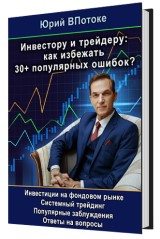


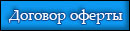
Вера, 5 годs тому назад
Спасибо,нашла нюансы, которые очень полезны и дали большую ясность в освоении терминала, так как новичок и только учусь.